Es probable que te haya aparecido en pantalla un mensaje advirtiendo de que tu Apple TV tiene poco espacio disponible. No es este uno de los dispositivos que tendamos a llenar más con datos como quizás si sucede en un iPhone, iPad o Mac, por lo que a veces incluso nos olvidamos de que se puede ocupar por completo. En este artículo te explicamos de qué forma puedes consultar el almacenamiento de tu Mac, así como una serie de consejos con los que ahorrar memoria y seguir disfrutando del contenido que ofrece tvOS.
Cómo consultar la memoria que tiene el dispositivo
Normalmente la capacidad de almacenamiento interno de un dispositivo suele ser uno de los puntos más importantes en el que nos fijamos. Sin embargo, como decíamos al inicio, la particularidad de este dispositivo a veces nos hace olvidarnos cuanta memoria escogimos en su momento. Puede que incluso no te fijaras en su día en este dato, pero por suerte podrás consultarlo si todavía mantienes la caja original del dispositivo, ya que en la etiqueta de su parte inferior figura la capacidad de almacenamiento de este.

Por desgracia y a diferencia de los iPhone o iPad donde se puede consultar con exactitud la capacidad de almacenamiento total y la que está ocupada, en tvOS no disponemos de ningún panel en los ajustes en los que se de esta información. Por tanto no habría a priori más forma de saber cuánta capacidad tiene tu Apple TV, pero independientemente de cual sea, si te dice que queda poco deberás actuar de igual forma tengas una capacidad u otra.
Apps y juegos: lo que más espacio ocupa en tu Apple TV
El Apple TV no es un equipo en el que se puedan almacenar archivos de la misma forma que en ordenadores, tablets y smartphone, estando más asociado a hacer uso de aplicaciones y juegos. Por tanto, llegados a un punto en que necesites optimizar el espacio de almacenamiento del dispositivo, deberás revisar bien el tema de las apps y juegos. Y esto te servirá tanto si tu Apple TV dice ya estar completo de datos, como de forma normal si no quieres llegar a ese punto.
Observa el uso que haces de tus aplicaciones
Esto si que es universal y ocurre en prácticamente cualquier dispositivo electrónico: no usamos todo lo que tenemos. Y si no es tu caso eres una de las pocas excepciones. Normalmente tendemos a instalar todo tipo de aplicaciones y juegos en el Mac y a veces incluso no llegamos ni a abrirlas y las tenemos «por si acaso algún día hace falta».
Lo más habitual en un Apple TV es que descargues aplicaciones de plataformas de streaming (televisión o música). La amplia oferta de este tipo de servicios hace que podamos disfrutar de mucho contenido, aunque es posible que en tu caso no uses todas ellas de forma habitual e incluso puede que en algún caso no estés ni siquiera suscrito y por tanto no puedas disfrutar de ello, por lo que la aplicación sobraría.
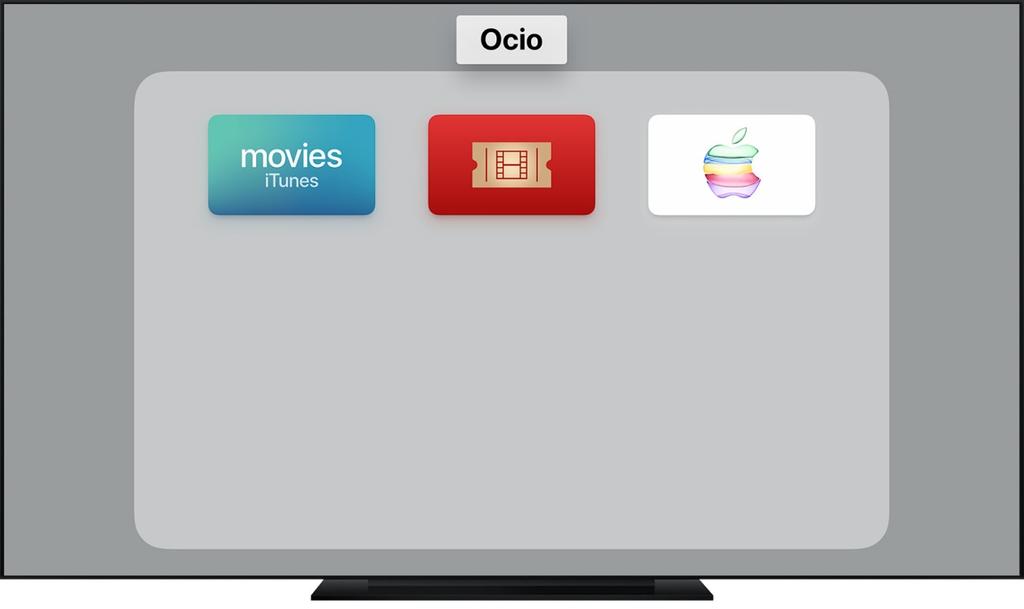
De hecho existe una forma de hacer que el Apple TV elimine automáticamente las apps no usadas. Esta configuración puede ser muy interesante, aunque también comprometedora si por alguna razón no usas durante un tiempo una app determinada y sin embargo deseas mantenerla. Para activar o desactivar esta configuración debes seguir esta ruta:
- Abre los Ajustes del Apple TV.
- Busca y entra en «Apps».
- Una vez aquí fíjate en lo que aparece en el apartado «Desinstalar apps no utilizadas», que puede poner «No» o «Sí».
- Pulsa sobre esta opción para cambiar el valor «No» a «Sí» o viceversa. Si está en «Sí» es cuando se borrarán las apps de forma automática cuando pasen 30 días sin utilizarse.
Forma más habitual de borrar las aplicaciones
Es por lo explicado anteriormente por lo que te aconsejamos que elimines aquellas apps que no uses o cuyo uso sea menos frecuente y puedas catalogarla como prescindible. Para eliminarla puedes seguir dos pasos, el primero de ellos es este:
- Enciende el Apple TV y quédate en la pantalla principal.
- Sitúate encima de la app que desees eliminar.
- Mediante el mando, mantén pulsada la aplicación varios segundos hasta que empiece a «vibrar».
- Pulsa el botón Play/Pausa.
- Selecciona ahora la opción «Eiminar».
La forma más completa de eliminarlas
Cuando procedemos a eliminar una aplicación, por desgracia estas no se borran por completo, ya que en la memoria caché del sistema seguirían presentes algunos archivos relativos a esta con el objetivo de mantener cierta información si algún día reinstalas la app. Si deseas borrar también esos archivos tendrás que seguir los siguientes pasos:
- Dirígete a Ajustes.
- Entra ahora en el menú General.
- Desliza hacia abajo y en la parte de Uso encontrarás la opción «Gestionar almacenamiento», sobre la cual debes pulsar.
- Selecciona la aplicación que desees borrar y pulsa sobre el icono en forma de cubo de basura.
Lo bueno de ese panel de ajustes mencionado anteriormente es que podrás observar cuánto espacio están ocupando las aplicaciones, pudiendo también ser esta una forma muy útil de ver cuál es la que te está generando un mayor consumo de espacio en el Apple TV.
¿Es posible ampliar el espacio de almacenamiento?
Existen muchas formas de ampliar la memoria interna de equipos como los ordenadores de escritorio, ya que en muchos casos se puede cambiar directamente el disco de almacenamiento por uno de mayor capacidad o en su defecto conectarles uno externo que pueda servir como ampliación. También la conexión con servidores en la nube es útil en esos casos, pero por desgracia esto no sucede en el Apple TV.
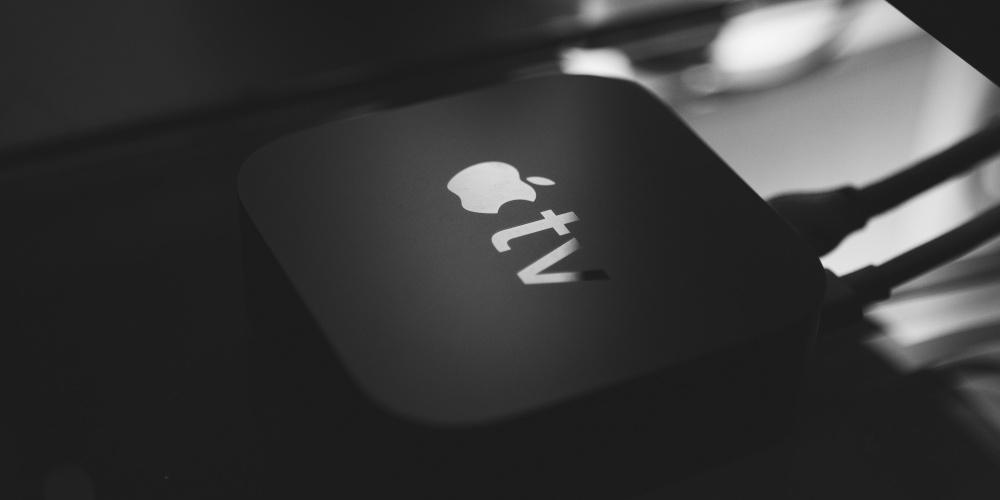
Si deseas tener un dispositivo con mayor espacio de almacenamiento no te quedará otra que comprar un nuevo Apple TV que tenga una mayor capacidad que la que tienes actualmente. Y es que tvOS no solo no dispone de la posibilidad de gestionar discos externos, sino que tampoco tiene el aparato ningún tipo de puerto mediante el cual se pudieran conectar estos accesorios.
Y en lo referente a cambiar el disco de almacenamiento, debes saber que no existe este servicio ni en el soporte técnico oficial de Apple ni en ninguno autorizado. Es poco probable encontrar establecimientos de terceros que ofrezcan este cambio, como también lo es encontrar las piezas aparte para ser tú mismo quien lo haga. La complejidad de este proceso y la pérdida de garantía con Apple que supondría son las principales causas de que esto no se realice tampoco al margen de la compañía.

